Win10系统怎么设置日历事件提醒?Win10日历事件提醒设置教程
时间:2025-06-06 12:54:35 289浏览 收藏
文章不知道大家是否熟悉?今天我将给大家介绍《Win10系统怎么设置日历事件提醒?Win10日历事件提醒设置教程》,这篇文章主要会讲到等等知识点,如果你在看完本篇文章后,有更好的建议或者发现哪里有问题,希望大家都能积极评论指出,谢谢!希望我们能一起加油进步!
大家都知道Windows 10系统内置了许多实用的小工具,其中就包含一个方便的日历功能。用户可以利用这个日历添加重要事项提醒,当设定的时间到达时,系统会自动发出通知,从而避免遗漏重要的事情。接下来,我们就来学习一下如何在Windows 10系统中设置日历提醒的具体步骤。
以下是关于如何在Windows 10系统中配置日历提醒的详细图文指南:
1、首先,点击位于Windows 10桌面左下角的“开始”按钮,打开开始菜单。然后在菜单的右侧区域找到并点击“日历”选项以开启它。
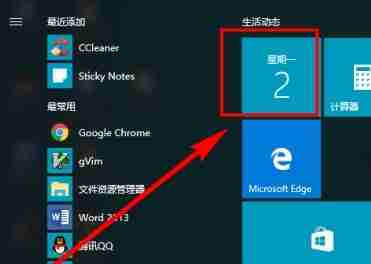
2、进入日历界面后,点击窗口顶部左上角的“新建事件”按钮。
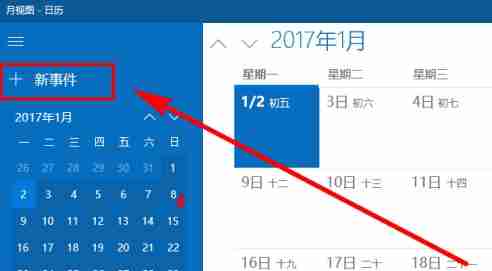
3、随后会出现一个用于新增日历事件的窗口,如图所示,您需要在此处填写“事件标题”、“地点”以及“开始与结束时间”等信息,以便创建所需的提醒事项。
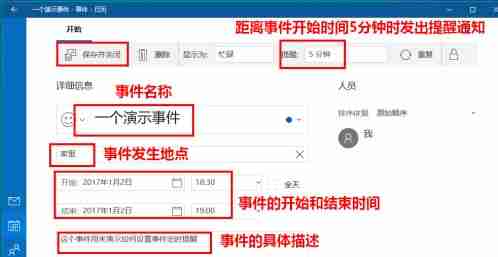
4、完成所有必要信息的填写后,点击保存按钮确认设置。这时,您就能在日历视图中看到刚刚添加的提醒事项了。
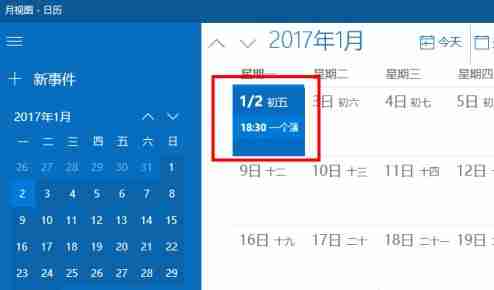
今天带大家了解了的相关知识,希望对你有所帮助;关于文章的技术知识我们会一点点深入介绍,欢迎大家关注golang学习网公众号,一起学习编程~
相关阅读
更多>
-
501 收藏
-
501 收藏
-
501 收藏
-
501 收藏
-
501 收藏
最新阅读
更多>
-
218 收藏
-
219 收藏
-
275 收藏
-
321 收藏
-
484 收藏
-
360 收藏
-
375 收藏
-
222 收藏
-
454 收藏
-
415 收藏
-
431 收藏
-
120 收藏
课程推荐
更多>
-

- 前端进阶之JavaScript设计模式
- 设计模式是开发人员在软件开发过程中面临一般问题时的解决方案,代表了最佳的实践。本课程的主打内容包括JS常见设计模式以及具体应用场景,打造一站式知识长龙服务,适合有JS基础的同学学习。
- 立即学习 543次学习
-

- GO语言核心编程课程
- 本课程采用真实案例,全面具体可落地,从理论到实践,一步一步将GO核心编程技术、编程思想、底层实现融会贯通,使学习者贴近时代脉搏,做IT互联网时代的弄潮儿。
- 立即学习 516次学习
-

- 简单聊聊mysql8与网络通信
- 如有问题加微信:Le-studyg;在课程中,我们将首先介绍MySQL8的新特性,包括性能优化、安全增强、新数据类型等,帮助学生快速熟悉MySQL8的最新功能。接着,我们将深入解析MySQL的网络通信机制,包括协议、连接管理、数据传输等,让
- 立即学习 500次学习
-

- JavaScript正则表达式基础与实战
- 在任何一门编程语言中,正则表达式,都是一项重要的知识,它提供了高效的字符串匹配与捕获机制,可以极大的简化程序设计。
- 立即学习 487次学习
-

- 从零制作响应式网站—Grid布局
- 本系列教程将展示从零制作一个假想的网络科技公司官网,分为导航,轮播,关于我们,成功案例,服务流程,团队介绍,数据部分,公司动态,底部信息等内容区块。网站整体采用CSSGrid布局,支持响应式,有流畅过渡和展现动画。
- 立即学习 485次学习
